苹果MAC升级成Big Sur系统后指纹解锁不能用了,遇下面这3种情况该如何解决?
1.触控栏完全不触发指纹解锁,没有解锁的提示。
2.在系统偏好设置中,下面这些内容只能取消,不能勾选,勾选保存后下次再点进来,就变成下面这样。
3.部分APP中不支持展开的小弹窗系统直接拉成全屏导致APP卡死(如IDEA开发工具)。
重置 Mac 的 SMC即可
配备 T2 芯片的笔记本电脑重置SMC
重置 SMC 之前,请尝试以下步骤:
1.将 Mac 关机。
2.按住电源按钮 10 秒钟,然后松开这个按钮。
3.等待几秒钟,然后按下电源按钮以将 Mac 开机。
如果问题仍然存在,请按照以下步骤重置 SMC:
1.将 Mac 关机。
2.在内建键盘上,按住以下所有按键。Mac 可能会开机。
- 键盘左侧的 Control

- 键盘左侧的 Option (Alt)

- 键盘右侧的 Shift

3.按住全部三个按键 7 秒钟,然后在不松开按键的情况下按住电源按钮。如果 Mac 处于开机状态,它将在您按住这些按键时关机。
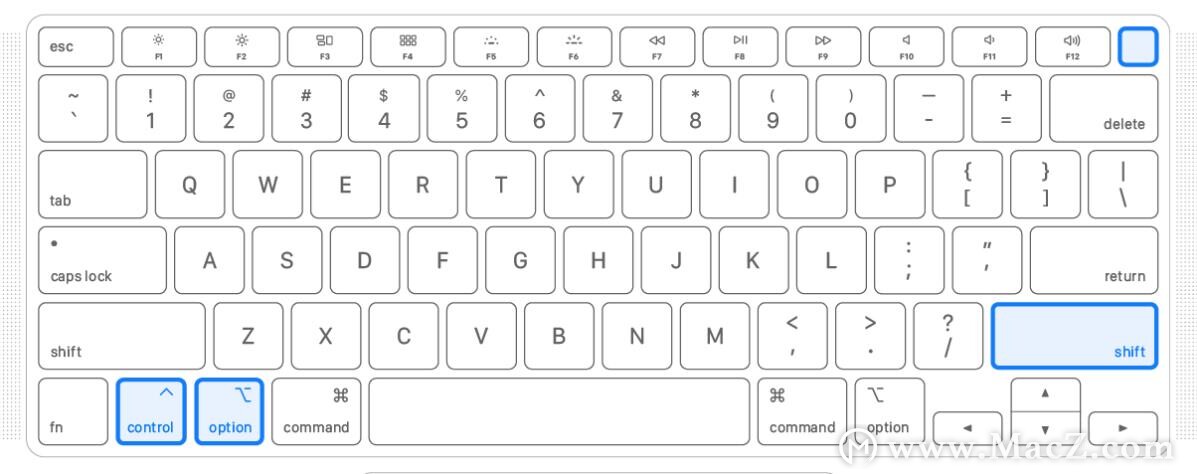
4.继续按住全部四个按键 7 秒钟,然后松开这些按键。
5.等待几秒钟,然后按下电源按钮以将 Mac 开机。
配备 T2 芯片的台式电脑
1.将 Mac 关机,然后拔下电源线。
2.等待 15 秒钟,然后重新接回电源线。
3.等待 5 秒钟,然后按下电源按钮以将 Mac 开机。
在其他电脑上重置 SMC
如果Mac 没有配备 Apple T2 安全芯片,请按照以下步骤操作。如果您需要协助,请联系 Apple 支持。
装有不可拆卸电池的笔记本电脑
这类电脑包括 2009 年中至 2017 年推出的 MacBook Pro 机型、2017 年或之前推出的 MacBook AIr 机型,以及所有 MacBook 机型,但 MacBook(13 英寸,2009 年中)除外。
1.将 Mac 关机。
2.在内建键盘上,按住以下所有按键:
- 键盘左侧的 Shift

- 键盘左侧的 Control

- 键盘左侧的 Option (Alt)

3.在按住全部三个按键的情况下,按住电源按钮。
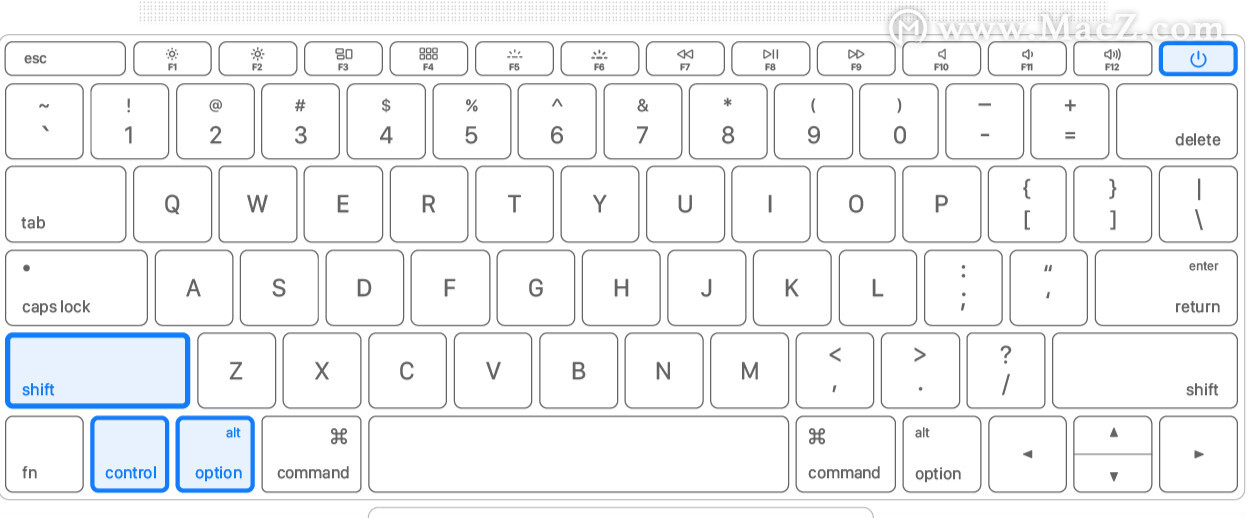
4.按住全部四个按键 10 秒钟。
5.松开所有按键,然后按下电源按钮以将 Mac 开机。
装有可拆卸电池的笔记本电脑
这类电脑包括 2009 年初或之前推出的所有 MacBook Pro 和 MacBook 机型,以及 MacBook(13 英寸,2009 年中)。
1.将 Mac 关机。
2.拆下电池。(如果您需要拆卸电池方面的协助,可以联系 Apple Store 商店或 Apple 授权服务提供商。)
3.按住电源按钮 5 秒钟。
4.重新安装电池。
5.按下电源按钮以将 Mac 开机。
台式电脑
1.将 Mac 关机,然后拔下电源线。
2.等待 15 秒钟,然后重新接回电源线。
3.等待 5 秒钟,然后按下电源按钮以将 Mac 开机。
重置 SMC 不会影响 NVRAM 或 PRAM 的内容。

